
תוכן עניינים:
- מְחַבֵּר John Day [email protected].
- Public 2024-01-30 09:13.
- שונה לאחרונה 2025-01-23 14:46.


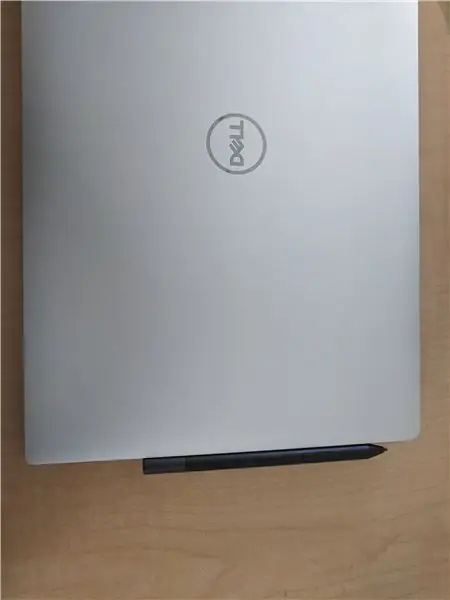
התחלתי סיעור מוחות על הפרויקט הזה כשרכשתי השנה Dell XPS 15 חדש לבית הספר. רציתי לקבל חרט שילוב עם המחשב הנייד החדש שלי עם מסך המגע כדי לרשום הערות על המסך ולציין נקודות כוח במהלך ההרצאה, אז רכשתי עט פעיל של Dell (PN579X). קיבלתי את העט, ואני אוהב אותו, אבל רציתי דרך קלה לחבר אותו למחשב הנייד שלי. רוב המחשבים הניידים 2 מתוך 1 מגיעים עם רצועות מגנטיות או קליפסים מובנים בצד המסך לחיבור העט שלך, אך ה- XPS 15 שרכשתי היה עיצוב צדפות מסורתי יותר שחסר לו תכונות אלה, אז התחלתי לחשוב כיצד בבטחה. שמור את החרט החדש שלי במקום כשהוא לא בשימוש. ברור שלא רציתי לחבר מגנטים ישירות למחשב הנייד שלי, אבל רציתי משהו יציב ולא עמוס מדי. אחרי כמה ימים של מחשבה, היה לי "הבנתי!" רֶגַע. החלטתי להשתמש בקורא חריצי כרטיסי ה- SD כפלטפורמה לחרט שלי ולהשתמש במגנטים בצד התחתון כדי לשמור אותו במקום.
אספקה
בשביל ההוראה הזו תזדקק ל:
1. עט מוגן מגנטית (יכול לבדוק עם כל מגנט למקרר ישן, או על משטחים מגנטיים)
2. כרטיס SD או כרטיס microSD למתאם SD - בחרתי במועד מאוחר יותר כדי לא להרוס את היכולת של כרטיס SD להיות מוחדר במלואו למצלמות או קוראי כרטיסים מתאימים יותר בעתיד. בנוסף, תמיד יהיה לך קורא כרטיסי microSD שימושי, כמו גם קורא כרטיסי ה- SD המוגדר כברירת מחדל! רוב כרטיסי ה- microSD מגיעים עם מתאם SD בימים אלה. לצורך הוראה זו, אני אתייחס לצד של כרטיס ה- SD ועליו רצועות המתכת כ"תחתית "הכרטיס והצד השני כ"חלק העליון". אם קורא כרטיסי ה- SD שלך הפוך, החלף את הכיוונים שלי לכל משטח שיהיה למעלה או למטה כאשר המחשב הנייד שלך בכיוון תפעולי רגיל.
3. שלושה מגנטים של ניאודימיום - היו לי כמה תגי שם ישנים ששכבו בהם השתמשו ב -3 מגנטים אלה כדי להצמיד לחולצה שלך, הפשטתם הייתה קלה והשאירה אותי עם 3 מגנטים סופר חזקים שהם כמעט בדיוק ברוחבו של כרטיס SD כאשר בשורה אחת יחד.
4. אפוקסי בינארי JB Weld - כדי להבטיח את אורך החיים של ההחזקה, השתמשתי ב- JB weld. מעניין לציין כי ריתוך JB הוא מגנטי, וזה כמעט כל מקרה שימוש אחר יהיה סיוט, אך במקרה זה הקל הרבה על שלב הריפוי.
5. קיסמים או מכשיר ערבוב אחר לערבוב האפוקסי, כגון פיר של קצה q.
6. קרטון לערבוב האפוקסי ולצמצם את הבלגן למינימום.
7. משטח נמשך מגנטית כגון החלק האחורי של תג שם, או משטח מתכתי אחר
שלב 1: מדידה
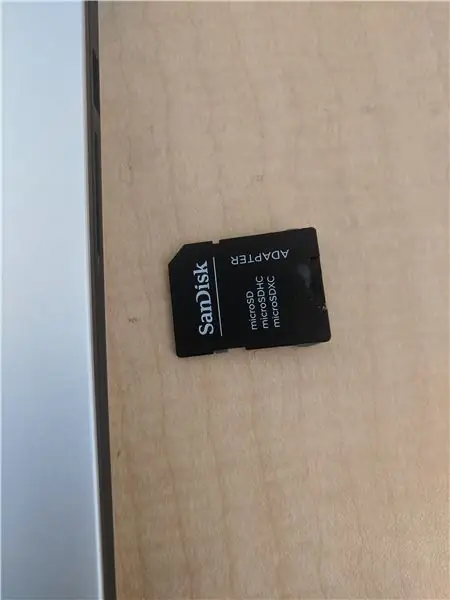

1. קח את כרטיס ה- SD שלך וודא שהוא בולט מספיק רחוק מהמחשב כדי לאפשר לעט לנוח מעליו, וכי המגנטים שלך יכולים להתאים בנוחות על תחתיתו. יש לי רווח ברוחב של כסנטימטר אחד כאשר הכרטיס שלי מוכנס במלואו.
שלב 2: כיוון המגנטים שלך
2. קח את מגנטים הניאודימיום שלך וקבע את הפריסה והכיוון הכי טוב. העט הפעיל של Dell שרכשתי מכיל רק מגנט אחד מקוטב, שאר העט משך אליו מתכת מגנטית שנבנתה שתמשוך לשני צדי המגנט. בדוק את הכיוון שלך בעזרת פיסת פלסטיק כדי לשמור על חרט ומגנטים מופרדים.
שלב 3: אפוקסי
3. הוציאו את JB Weld וסחטו חלקים שווים של האפוקסי השחור והשיזוף זה ליד זה על פיסת הקרטון. מערבבים היטב עד לקבלת אפוקסי בצבע אפור אחיד.
שלב 4: יישום אפוקסי ראשוני
4. וודא שהמגנטים שלך מכוונים בצורה נכונה בקרבת מקום, הניח את כרטיס ה- SD "התחתון" כלפי מעלה על הקרטון והנח רצועה אפוקסית ברוחב 1/2 סנטימטר לרוחב הקצה שתיבלט מהמחשב הנייד כשהוא מוכנס במלואו. (הפוך מרצועות הזהב).
שלב 5: מיקום מגנטים
5. לאחר שפיזרתם את שכבת האפוקסי הזו באופן שווה על "תחתית" הכרטיס, קחו את קו 3 המגנטים של הניאודימיום והניחו אותם על האפוקסי והכרטיס, וודאו כי כיוון המגנטים יהיה כך שהם יהיו למשוך את החרט שלך אליהם דרך הכרטיס. הם יצרפו את עצמם ל- JB Weld שכבר החלת.
שלב 6: עטוף את המגנטים שלך באפוקסי
6. מרחו שכבה נוספת של אפוקסי על החלק העליון של המגנטים כדי לעטוף אותם במלואם באפוקסי ולוודא שהם יישארו במקומם. תוכלו לראות את ריתוך JB מתפשט על פני המגנטים.
שלב 7: מוכן לריפוי

7. כדי להבטיח שהכל יישאר במקומו, קח את כל המכשיר והנח אותו על משטח מתכתי שימשוך את המגנטים שלך דרך הכרטיס. השתמשתי בחצי השני של תג השם הישן שלי כמשטח זה, וזה הבטיח שהאפוקסי יוחזק היטב כשהוא נרפא.
שלב 8: ריפוי
8. המתן 24 שעות עד שהאפוקסי יירפא במלואו. הערה: לאפוקסיות מסוימות עשויות להיות זמני ריפוי שונים. עקוב אחר ההוראות על האריזה, אולם רוב האפוקסי יירפאו במלואם תוך 24 שעות.
שלב 9: סיים


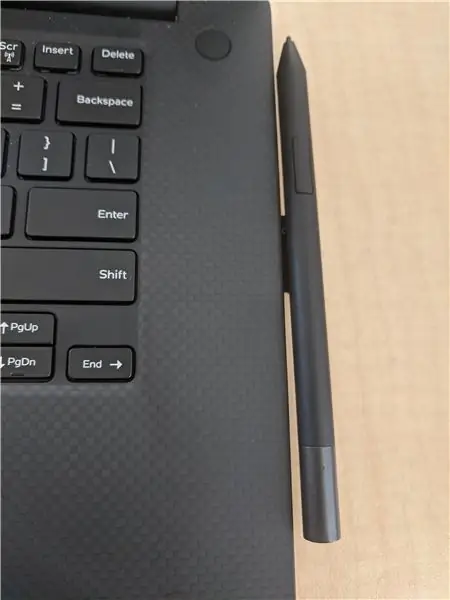

9. הכנס את מחזיק העט שהושלם כעת לחריץ כרטיס ה- SD של המחשב שלך ונסה אותו! המגנטים צריכים להיות חזקים מספיק בכדי להחזיק את החרט שלך ממקומו מרוב הדחיפות הקטנות וישמור אותו במקומו בזמן נסיעה בתרמיל.
תוספת - שקלתי לצרף שרוול אלסטי מבד לחלקו העליון של כרטיס ה- SD בשילוב עם או בניגוד לשימוש במגנטים, אך לא מצאתי את הצורך עד כה. היו לי גם מגנטים זמינים ולכן השתמשתי באפשרות הזו. אפשרויות אחרות עשויות להיות שינוי כונן USB או מתאם Bluetooth מסוג זהה לאותה מטרה באמצעות גישת "thread the loop".
מוּמלָץ:
הר למחשב נייד מגנטי: 6 שלבים (עם תמונות)

תושבת מגנטית למחשב נייד: יש לי עבודה בתעשיית הבנייה שבה אני נמצא לעתים קרובות במקומות שבהם אני צריך את המחשב הנייד שלי, אך אין לי מקום להגדיר אותו לשימוש בו. למרבה המזל יש כבר פתרון מיוצר לבעיה זו בצורה של הר מגנטי מתקפל
מחבר חשמל למחשב נייד מגנטי: 6 שלבים

מחבר מתח מחשב נייד מגנטי: אחרת כותרת "אל תזרוק את זה, אני אתקן את זה!" אני חושב שאשתי מתכווצת כשהיא שומעת את זה, אבל בדרך כלל היא נראית מרוצה מהתוצאות. מחבר החשמל של טושיבה R15 שלי התחיל להתמוטט, אז החלטתי שבמקום לזרוק אותו פנימה
צימוד מגנטי D.I.Y למחשב נייד מתוך מנוע D/C קטן: 5 שלבים

צימוד מגנטי D.I.Y למחשב נייד מתוך מנוע D/C קטן: לפני כמה חודשים סוללת המחשב הנייד שלי מתה, אז אני צריך להיות מחובר 24/7 או שהמחשב הנייד שלי מת. אז נמאס לי לנתק מהחשמל על ידי תנועות קלות של המחשב הנייד שלי והחלטתי להכין לו מצמד מגנטי כדי שהוא יישאר במקומו
מחזיק ומקרר למחשב נייד זול: 5 שלבים

מחזיק ומקרר למחשבים ניידים זולים: זהו מחזיק מחשבים נייד זול מאוד שהחלטתי לבנות לאחר שקיבלתי בעיית ביצועים במחשב הנייד שלי בגלל התחממות יתר. בתמונה זו אני משתמש במתאם DC ל- 12 DC של 1.5 וולט. אז עם זה אני יכול לבחור מהירות שונה ויחד עם זאת זה יכול
חנון - מחזיק כרטיס אשראי/כרטיס ביקור מהכונן הקשיח של המחשב הנייד הישן: 7 שלבים

חנון - מחזיק כרטיס אשראי / כרטיס ביקור מהכונן הקשיח של מחשב נייד ישן: בעל עסק / חכם בעל כרטיס אשראי. עלה לי הרעיון המטורף הזה כשהכונן הקשיח של המחשב הנייד שלי מת ובעצם הופך להיות חסר תועלת. צירפתי כאן את התמונות שהושלמו
